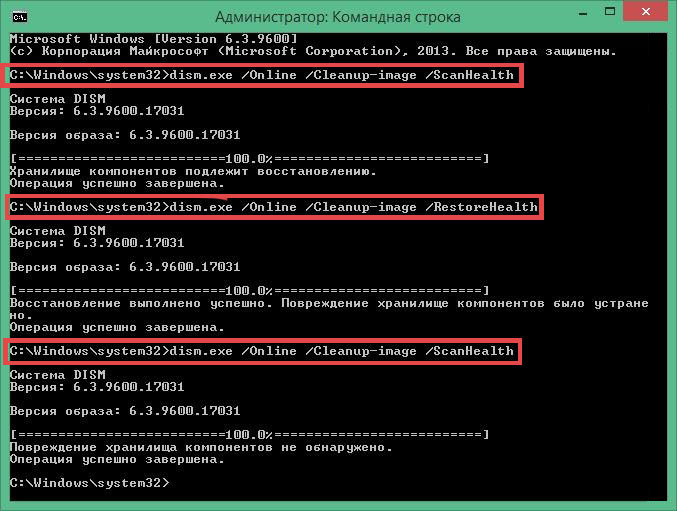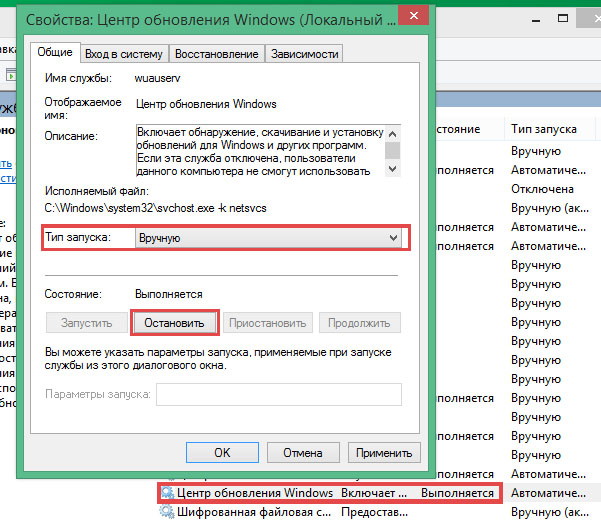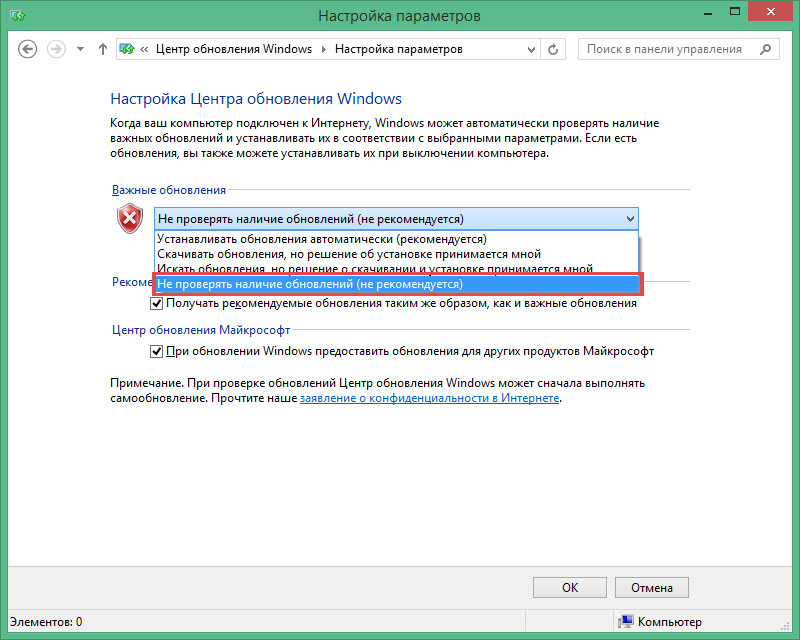Бесконечный поиск обновлений Windows 8.1
Операционная система Windows 8.1 x64 вдруг перестает видеть обновления. Рассмотрим что нужно делать в этом случае.
Сперва зайдем в папку C:\Windows\SoftwareDistribution\Download и удалим все, что там находится. После этого воспользуемся встроенной в Windows системой обслуживания образов (dism.exe). Пуск -> Все программы -> Служебные Windows -> Командная строка -> щелкните правой кнопкой мыши на элементе “Запуск от имени администратора”.
Далее, в командной строке пишем:
В моем случае система написала “Хранилище компонентов подлежит восстановлению”
Для проверки запустим
еще раз.Теперь с хранилищем все в норме.
Перейдем к проверке целостности системы. Процесс занимает достаточно много времени (иногда больше часа) и зависит от производительности компьютера.
По окончании пробуем запустить обновление.
Что делать, если не помогло?
Если по-прежнему, Windows в течении получаса ничего не находит, то следующий этап – ручная установка двух обновлений, которые нужно скачать по ссылкам ниже.
1. Обновление для Windows 8.1 для систем на базе процессоров x64 (KB3173424)
https://www.microsoft.com/ru-RU/download/details.aspx?id=53217
2. Обновление для Windows 8.1 для систем на базе процессоров x64 (KB3172614)
https://www.microsoft.com/ru-RU/download/details.aspx?id=53334
Далее приступим к установке строго по шагам.
1. Временно выключим службу обновлений. Пуск -> Панель управления -> Администрирование -> Службы -> Центр обновления Windows -> щелкните правой кнопкой мыши на элементе “Остановить”, тип запуска: Ручной.
2. Пуск -> Панель управления – Центр обновления Windows -> Настройка параметров -> Не проверять наличие обновлений (не рекомендуется).
3. Перезагрузить компьютер.
4. Установить пакет Windows8.1-KB3173424-x64.msu
5. Установить пакет Windows8.1-KB3172614-x64.msu
6. Перезагрузить компьютер.
7. Пуск -> Панель управления – Центр обновления Windows -> Настройка параметров -> Искать обновления, но решения о скачивание и установке принимаются мной.
8. Запускаем поиск обновлению. Примерно через 5 минут Windows у меня нашел 257 обновлений на 3.3Gb , включая обновления для Microsoft Office.
9. Начинаем установку. После окончания установки и перезагрузки компьютера повторяем поиск до тех пор, пока Windows не перестанет предлагать установку новых обновлений.
По окончании можно вернуть настройки Центра обновления Windows к начальным.
Для Windows Server 2012R2 действуем по аналогичной схеме.
Бесконечный поиск обновлений windows server 2012
Вопрос
Установил Windows Server 2012 essentials с триальным ключом который ОСь попросила перед установкой. Установка прошла успешно, ОСь нашла сетевую карту, попросила настроить пользователей Администратора и обычного пользователя. После отобразился рабочий стол и через несколько секунд выскочило окно с дальнейшей настройкой сервера. ОСь попросила проверить дату и время, все хорошо.
После проверки даты и времени, появилось окно «Настройка Windows Server 2012 essentials» и название задачи «Обновление и подготовка сервера». Пишет что процесс может длиться до 30ти минут. Прогресс стоит на 0% и не двигается.
Диспетчер задач вызывается, процессор загружен на половину, но не процессом который отвечает за настройку сервера, так как визуально он ничего не делает. 50% производительности тратится на svchost.exe. Снять задачу можно, никаких последствий это за собой не несет и ничего не меняется. Убить процесс Настройки сервера тоже можно, выкидывает на рабочий стол и дальше дело не двигается. Приходится перезагружаться и проблема повторяется.
Пробовал переустановить ОСь, тоже самое. Решил что дело в железе, воткнул ССД на который ОСь устанавливалась, в две случайные рабочие станции с совершенно другой конфигурацией, ОСь запускается без проблем, все железки подходят и сеть она видит но проблема с настройкой остается.
Что делать не знаю. Подскажите, куда еще можно посмотреть что бы понять в чем моя проблема?
Ответы
Я бы проверил для начала оперативную память на ошибки memtest
Как я уже сказал, пробовал на двух других станциях и проблема осталась. Не думаю что все три машины имеют проблемы с памятью, но, первую машину проверю.
Возможно образ битый, перекачайте и проверьте.
По результатам напишите
Я не волшебник, я только учусь MCP, MCTS. Мнения, высказанные здесь, являются отражением моих личных взглядов, а не позиции работодателя. Вся информация предоставляется как есть без каких-либо гарантий. Блог IT Инженера и IT Reviews
Все ответы
Установил Windows Server 2012 essentials с триальным ключом который ОСь попросила перед установкой. Установка прошла успешно, ОСь нашла сетевую карту, попросила настроить пользователей Администратора и обычного пользователя. После отобразился рабочий стол и через несколько секунд выскочило окно с дальнейшей настройкой сервера. ОСь попросила проверить дату и время, все хорошо.
После проверки даты и времени, появилось окно «Настройка Windows Server 2012 essentials» и название задачи «Обновление и подготовка сервера». Пишет что процесс может длиться до 30ти минут. Прогресс стоит на 0% и не двигается.
Диспетчер задач вызывается, процессор загружен на половину, но не процессом который отвечает за настройку сервера, так как визуально он ничего не делает. 50% производительности тратится на svchost.exe. Снять задачу можно, никаких последствий это за собой не несет и ничего не меняется. Убить процесс Настройки сервера тоже можно, выкидывает на рабочий стол и дальше дело не двигается. Приходится перезагружаться и проблема повторяется.
Пробовал переустановить ОСь, тоже самое. Решил что дело в железе, воткнул ССД на который ОСь устанавливалась, в две случайные рабочие станции с совершенно другой конфигурацией, ОСь запускается без проблем, все железки подходят и сеть она видит но проблема с настройкой остается.
Что делать не знаю. Подскажите, куда еще можно посмотреть что бы понять в чем моя проблема?
Бесконечный поиск обновлений.
Центр обновлений предлагал загрузить новые обновления. Решил, что установлю их позже, но т.к. из-за этого почему-то нагружался процессор, остановил работу центра обновления через «Администрирование» > «Службы». Через некоторое время решил установить обновления, запустил службу, но они не хотели устанавливаться (зависло на загрузке и все), выбрал «Поиск обновлений», искал очень долго и ничего не происходило, даже никаких ошибок, просто вечный «Поиск обновлений. » и все. Пробовал это, выдало: «Ошибка Центра обновлений Windows 0x80070057 (2015-08-17-T-11_29_48)». До этого обновления устанавливались нормально. Как решить проблему?
Ответы (10)
Проверьте ЖД на ошибки(Системный диск- Свойства- Сервис- Выполнить проверку- вставьте обе галки- соглашайтесь- Перезагрузите- начнется проверка дождитесь окончания проверки, после проверьте работу Центра обновления.
2 польз. нашли этот ответ полезным
Был ли этот ответ полезным?
К сожалению, это не помогло.
Отлично! Благодарим за отзыв.
Насколько Вы удовлетворены этим ответом?
Благодарим за отзыв, он поможет улучшить наш сайт.
Насколько Вы удовлетворены этим ответом?
Благодарим за отзыв.
Был ли этот ответ полезным?
К сожалению, это не помогло.
Отлично! Благодарим за отзыв.
Насколько Вы удовлетворены этим ответом?
Благодарим за отзыв, он поможет улучшить наш сайт.
Насколько Вы удовлетворены этим ответом?
Благодарим за отзыв.
Если с ЖД все нормально, остановите службу Центр обновления Windows и Фоновая интеллектуальная служба передачи-> откройте «C:\Windows\SoftwareDistribution«-> переименуйте папку SoftwareDistribution на SoftwareDistribution.old->обратно запустите эти две службы,
за одно посмотрите работают ли службы (RPC их там две) в автоматическом режиме, от работы которых зависят первые две службы.
Задайте поиск обновлений, Центр обновления будет показывать что последний поиск и установка обновлений — «Никогда» и журнал обновлений возможно будет удален. Поиск новых обновлений может продолжаться довольно долго до часу, но результат должен быть обязательно, до окончания процесса поиска обновлений ничего не предпринимайте, просто ждите.
2 польз. нашли этот ответ полезным
Был ли этот ответ полезным?
К сожалению, это не помогло.
Отлично! Благодарим за отзыв.
Насколько Вы удовлетворены этим ответом?
Благодарим за отзыв, он поможет улучшить наш сайт.
Насколько Вы удовлетворены этим ответом?
Благодарим за отзыв.
2 польз. нашли этот ответ полезным
Был ли этот ответ полезным?
К сожалению, это не помогло.
Отлично! Благодарим за отзыв.
Насколько Вы удовлетворены этим ответом?
Благодарим за отзыв, он поможет улучшить наш сайт.
Насколько Вы удовлетворены этим ответом?
Благодарим за отзыв.
Та же проблема после отката к заводской 7 sp1. Выключил сон, оставил искать. Может за выходные что ни будь произойдет, а там и с тех подом спишусь.
И чудо произошло. Список там внушительный и скорее всего с этим и связанна эта проблема, системе приходится формировать большой пакет, а на это нужно время.
Был ли этот ответ полезным?
К сожалению, это не помогло.
Отлично! Благодарим за отзыв.
Насколько Вы удовлетворены этим ответом?
Благодарим за отзыв, он поможет улучшить наш сайт.
Насколько Вы удовлетворены этим ответом?
Благодарим за отзыв.
Если с ЖД все нормально, остановите службу Центр обновления Windows и Фоновая интеллектуальная служба передачи-> откройте «C:\Windows\SoftwareDistribution«-> переименуйте папку SoftwareDistribution на SoftwareDistribution.old->обратно запустите эти две службы,
за одно посмотрите работают ли службы (RPC их там две) в автоматическом режиме, от работы которых зависят первые две службы.
остановить службы и переименовать папку тоже не дает винда. что делать?
Был ли этот ответ полезным?
К сожалению, это не помогло.
Отлично! Благодарим за отзыв.
Насколько Вы удовлетворены этим ответом?
Благодарим за отзыв, он поможет улучшить наш сайт.
Насколько Вы удовлетворены этим ответом?
Благодарим за отзыв.
Добрый день, Сергей.
Попробуйте применить решения из этой статьи .
Пожалуйста, сообщите мне о результатах.
Если вы считаете эту информацию полезной, прошу отметить ее как ответ
Был ли этот ответ полезным?
К сожалению, это не помогло.
Отлично! Благодарим за отзыв.
Насколько Вы удовлетворены этим ответом?
Благодарим за отзыв, он поможет улучшить наш сайт.
Насколько Вы удовлетворены этим ответом?
Благодарим за отзыв.
Если с ЖД все нормально, остановите службу Центр обновления Windows и Фоновая интеллектуальная служба передачи-> откройте «C:\Windows\SoftwareDistribution«-> переименуйте папку SoftwareDistribution на SoftwareDistribution.old->обратно запустите эти две службы,
за одно посмотрите работают ли службы (RPC их там две) в автоматическом режиме, от работы которых зависят первые две службы.
остановить службы и переименовать папку тоже не дает винда. что делать?
Попробуйте поставить режим автоматического обновления. А вообще я тут давал решение http://answers.microsoft.com/ru-ru/windows/forum/windows_7-windows_install/бесконеч/b389e93b-df47-e011-9575-d8d385dcbb12?page=6
Пока все нормально.
Был ли этот ответ полезным?
К сожалению, это не помогло.
Отлично! Благодарим за отзыв.
Насколько Вы удовлетворены этим ответом?
Благодарим за отзыв, он поможет улучшить наш сайт.
Насколько Вы удовлетворены этим ответом?
Благодарим за отзыв.
3 польз. нашли этот ответ полезным
Был ли этот ответ полезным?
К сожалению, это не помогло.
Отлично! Благодарим за отзыв.
Насколько Вы удовлетворены этим ответом?
Благодарим за отзыв, он поможет улучшить наш сайт.
Насколько Вы удовлетворены этим ответом?
Благодарим за отзыв.
Попробуйте запустить Средство устранения неполадок Центра обновления Windows , со следующей страницы.
Убедитесь, что часовой пояс установлен правильно.
Если после автоматического средства устранения неполадок проблема не устраниться, попытайтесь установить его в автономном режиме с каталогом Microsoft Update . Для того, чтоб этот каталог открылся, рекомендуется использовать браузер Internet Explorer . Для доступа к нему, вам необходимо будет установить надстройки для его использования. Они должны появиться в нижней части страницы, как только Вы её открываете. Вы можете затем использовать окно поиска для поиска конкретного обновления, например «KB123456».
Проверьте, работают ли необходимые службы соответствующим образом:
1. Нажмите кнопку Windows + R
2. Введите » services.msc » без кавычек и нажмите клавишу Enter .
3. Проверьте и убедитесь, что следующие процессы выполняются:
a. Центр обновления Windows
b. Фоновая интеллектуальная служба передачи
c. Криптографические услуги
d. Модуль установщика Windows
Временно удалите Антивирус и повторите попытку. Проверьте, если у Вас все необходимые ресурсы для переустановки программы. Временно отключить все процессы, которые мешают.